راجية الجنة
مُديرة عامّة
طـــاقم الإدارة
★★ نجم المنتدى ★★
نجم الشهر
عضو المكتبة الإلكترونية
كبار الشخصيات
غير متصل
من فضلك قم بتحديث الصفحة لمشاهدة المحتوى المخفي
كيفيّة تمكين وضع عدم الإزعاج للرسائل في iPhone وiPad

اللهّمّ لك الحمد حمدًا كثيرًا طيبًّا مباركًا فيه؛
ملء السّماوات و ملء الأرض، و ملء ما بينهما،
و ملء ما شئت من شيء بعد.
/
كيفيّة تمكين وضع عدم الإزعاج للرسائل في iPhone وiPad

سواء كانت في iMessage أو SMS،
يُمكن أن تكون الإشعارات مُزعجة للغاية في بعض الأحيان.
في حالات مُعيّنة، قد لا ترغب في مغادرة المجموعة، خاصة عندما تكون للعائلة،
ولكن في الوقت نفسه فإنك لا ترغب في الاستمرار في ؛
تلقي رسائل غير مرغوب فيها من خلال الإشعارات. لذلك، إليك الطريقة الأفضل،
وهي تفعيل وضع عدم الإزعاج لسلسلة رسائل فرديّة.
1.افتح تطبيق الرسائل.
2.اضغط على الرسالة التي تُريد إسكاتها.
3.في نظام iOS 11 فما أقدم، انقر فوق رمز i في أعلى اليمين.
أما في نظام تشغيل iOS 12 فانقر على الصورة الرمزيّة في؛
الجزء العلوي لعرض مزيد من التفاصيل، ثم انقر فوق info.
4.أخيرًا، اضغط على مفتاح التبديل بجوار “إخفاء التنبيهات” Hide Alerts.
اللهّمّ لك الحمد حمدًا كثيرًا طيبًّا مباركًا فيه؛
ملء السّماوات و ملء الأرض، و ملء ما بينهما،
و ملء ما شئت من شيء بعد.
/
كيفيّة تمكين وضع عدم الإزعاج للرسائل في iPhone وiPad

سواء كانت في iMessage أو SMS،
يُمكن أن تكون الإشعارات مُزعجة للغاية في بعض الأحيان.
في حالات مُعيّنة، قد لا ترغب في مغادرة المجموعة، خاصة عندما تكون للعائلة،
ولكن في الوقت نفسه فإنك لا ترغب في الاستمرار في ؛
تلقي رسائل غير مرغوب فيها من خلال الإشعارات. لذلك، إليك الطريقة الأفضل،
وهي تفعيل وضع عدم الإزعاج لسلسلة رسائل فرديّة.
1.افتح تطبيق الرسائل.
2.اضغط على الرسالة التي تُريد إسكاتها.
3.في نظام iOS 11 فما أقدم، انقر فوق رمز i في أعلى اليمين.
أما في نظام تشغيل iOS 12 فانقر على الصورة الرمزيّة في؛
الجزء العلوي لعرض مزيد من التفاصيل، ثم انقر فوق info.
4.أخيرًا، اضغط على مفتاح التبديل بجوار “إخفاء التنبيهات” Hide Alerts.
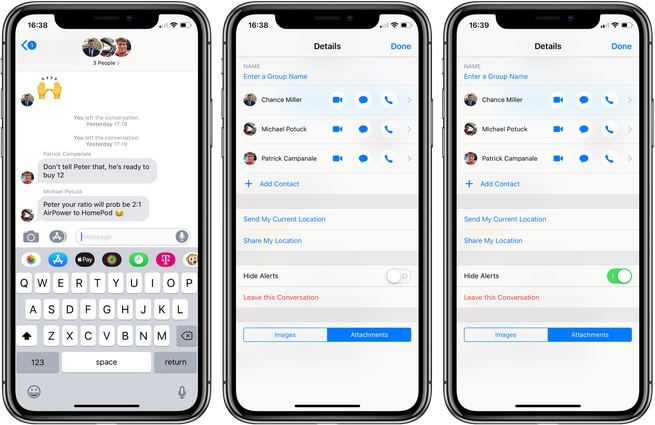

كيفيّة تمكين وضع عدم الإزعاج للرسائل في iPhone وiPad
~ تمّ؛ بحمدِ اللهِ تعالى.
/
المَصدر/
يجب عليك
تسجيل الدخول
او
تسجيل لمشاهدة الرابط المخفي

حفظكم الله ورعاكمُ.





